Come rendere Spotify più rumoroso su desktop e telefono cellulare
Nella vasta libreria di Spotify puoi accedere a oltre 100 milioni di brani e cinque milioni di podcast. A volte, alcuni brani sono un po' più silenziosi rispetto al resto della libreria, forse a causa della melodia o altro. Se riproduci musica in un ambiente rumoroso, la musica sembra relativamente silenziosa, anche usando un paio delle migliori cuffie. Chi non vorrebbe vivere una fantastica esperienza musicale? Ti stai chiedendo? come aumentare il volume di Spotify per rendere ancora migliore l'ascolto della tua playlist preferita? Per fortuna, questo post si concentrerà su come migliorare il suono di Spotify per migliorare la tua esperienza di ascolto!
Guida ai contenuti Soluzione 1: modifica il volume di riproduzione su SpotifySoluzione 2: modifica il livello del volume su SpotifySoluzione 3: utilizza l'equalizzatore integrato su SpotifySoluzione 4: scarica i brani Spotify su Music EditorSoluzione 5: abilita l'accelerazione hardware su SpotifySoluzione 6: disattiva Riduci suoni forti su iPhoneConclusione
Soluzione 1: modifica il volume di riproduzione su Spotify
Il primo modo per rendere Spotify più forte è regolare le impostazioni del volume direttamente nell'app Spotify. È la soluzione più semplice. Apri l'app Spotify sul tuo desktop o dispositivo mobile, vai alla pagina "In riproduzione" e puoi personalizzare il volume a tuo piacimento facendo scorrere la barra del volume. Per aumentare il volume della musica di Spotify, fai scorrere il volume verso destra.
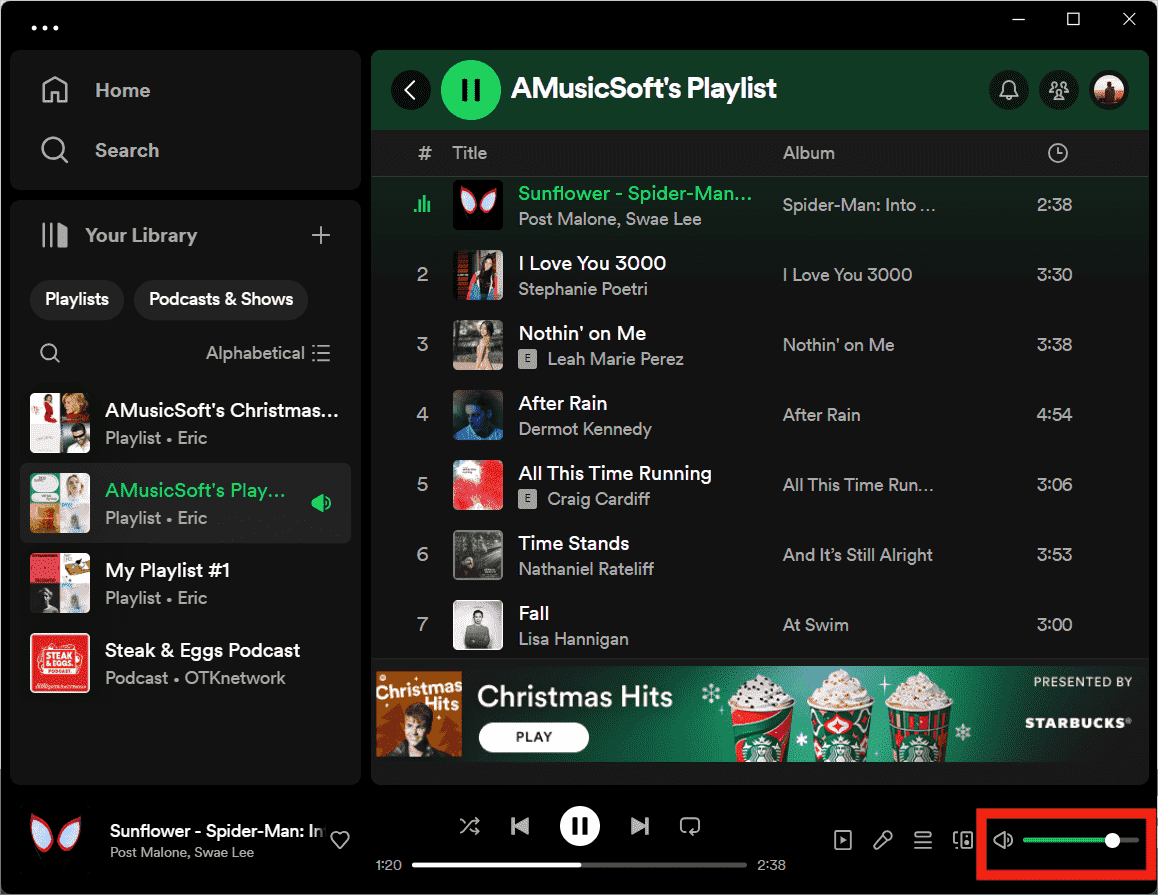
Soluzione 2: modifica il livello del volume su Spotify
Il secondo metodo per rendere Spotify più forte è utilizzare la normalizzazione del volume di Spotify. Il livello di volume predefinito su Spotify è impostato sull'impostazione Normale. SpotifyIl normalizzatore del volume di regolerà il volume in base al tuo ambiente. Se desideri modificarlo e rendere Spotify più forte, ecco come modificare i livelli di volume su Spotify.
Modifica il livello del volume di Spotify sul cellulare
- Apri l'app Spotify sul tuo dispositivo Android o iOS.
- Vai su Impostazioni, tocca l'opzione Riproduzione.
- Sotto il livello del volume, tocca Alto.
Modifica il livello del volume di Spotify sul desktop
- Esegui l'app desktop Spotify e tocca l'immagine del tuo profilo.
- Scegli l'opzione Impostazioni nel menu a discesa.
- Pochi secondi dopo, verrà visualizzata la finestra Impostazioni.
- Scorri verso il basso fino a visualizzare l'opzione Qualità audio.
- Sotto l'opzione Livello volume, seleziona Alto. Ciò farà sì che Spotify suoni automaticamente più forte.
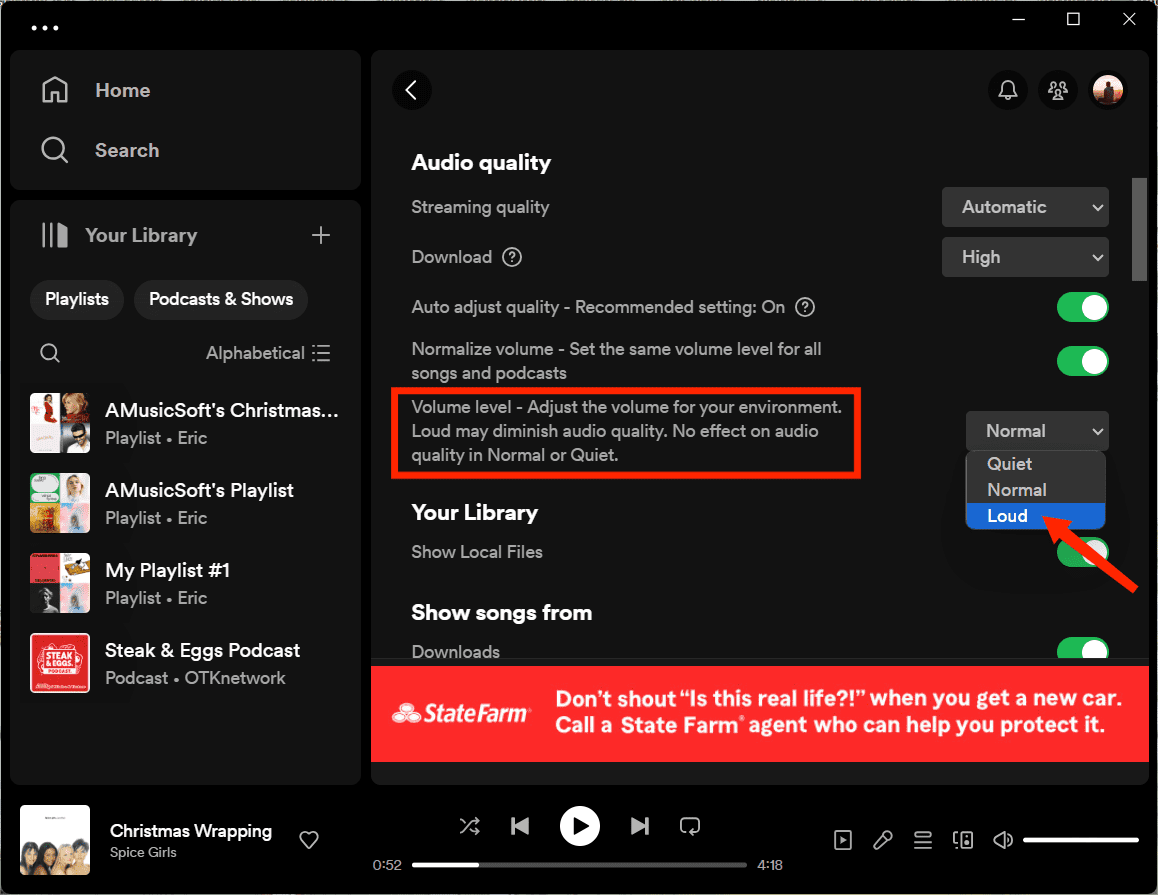
Queste modifiche verranno applicate a ogni brano salvato nella tua raccolta. Ciò significa che tutti i file verranno riprodotti in base all'opzione Alto che hai selezionato tramite la normalizzazione del volume.
Potresti essere interessato: Riproduci la musica Spotify in streaming con la migliore qualità audio
Soluzione 3: utilizza l'equalizzatore integrato su Spotify
La terza soluzione su come rendere Spotify più forte è utilizzare le impostazioni dell'equalizzatore di Spotify per regolare le impostazioni della frequenza audio per diversi tipi di musica. L'equalizzatore integrato ti consente di scegliere tra diversi preset, tra cui Bass Boost, Classical, Dance Deep, Jazz, ecc., e persino di regolarlo manualmente. Ora, la regolazione manuale consente solo sei bande (60Hz, 150Hz, 400Hz, 1Khz, 2.4KHz e 15KHz) ma dovrebbe essere sufficiente per la maggior parte.
Il processo di utilizzo dell'equalizzatore di Spotify è disponibile sia sull'app Spotify mobile che su desktop. Tuttavia, alcuni utenti potrebbero non sapere dove trovare questa funzionalità, quindi vedi Come utilizzare l'equalizzatore Spotify su Mac/Windows/iOS/Android, questa guida ti aiuterà a trovare l'equalizzatore per la musica dal suono migliore.

Non è possibile modificare le impostazioni audio durante l'utilizzo Spotify Connect per riprodurre su un altro dispositivo come altoparlanti esterni.
Soluzione 4: scarica i brani Spotify su Music Editor
Se l'equalizzatore integrato di Spotify menzionato sopra non è riuscito a darti i risultati che ti aspetti di avere con il tuo audio, il modo alternativo per aumentare il volume di Spotify è scaricare la musica di Spotify e utilizzare editor musicali, app DJ o app Equalizzatore per migliorare la qualità del suono. Con questi editor musicali, ottieni una serie di funzionalità che probabilmente non troverai in Spotify per migliorare ciò che ascolti le tue canzoni preferite.
Per scaricare brani Spotify nell'editor musicale, potresti aver bisogno di uno strumento professionale chiamato AMusicSoft Spotify Music Converter Spotify usa DRM per impedire che i suoi file audio vengano riprodotti su altri dispositivi non autorizzati. Ciò significa che non è possibile accedere a queste canzoni su nessun dispositivo o lettore, anche se hai sottoscritto un abbonamento a Spotify Premium. Fortunatamente, AMusicSoft Convertitore di musica DRM Spotify può rimuovere il DRM mantenendo i tag ID3, permettendoti di accedere ai file audio Spotify su qualsiasi dispositivo.
Dopo la rimozione del DRM, AMusicSoft Spotify Music Converter li convertirà in uno qualsiasi dei formati accessibili supportati dall'editor musicale, inclusi MP3, FLAC, WAV, AAC, AC3, M4A e MP4. AMusicSoft Spotify Music Converter ha inoltre una notevole velocità di conversione, 5 volte più veloce per la precisione, che ti garantirà di avere i risultati finali nel più breve tempo possibile. Grazie alle sue capacità, tutti i brani convertiti sono sicuramente della migliore qualità e sono molto piacevoli da ascoltare in streaming.
Ottieni un downloader di musica Spotify pulito e sicuro al 100% sul tuo computer Windows o Mac cliccando sul pulsante di download qui sotto! AMusicSoft fornirà un periodo di prova gratuito per invitare nuovi utenti ad ascoltare le canzoni di Spotify offline direttamente.
Scarica Spotify Music per editor musicali
Passo 1. Importa la musica Spotify che desideri aumentare il volume con il metodo drag & drop, rilascia i file sull'interfaccia principale e il programma li caricherà.

Passo 2. Una volta selezionato il file, ti verrà presentata la schermata delle opzioni di conversione. Scegli il formato audio di output compatibile con le app Equalizer, le app DJ e altri editor musicali. Qui scegliamo MP3. Puoi anche cambiare la cartella di output in cui vengono salvati i file.

Passo 3. Infine, conferma se i parametri desiderati sono in linea e fai clic sul pulsante "Converti".

Al termine del processo di conversione, puoi sfogliare tutti i brani convertiti nell'elenco della cronologia facendo clic sul pulsante Convertiti. Ora le tracce sono state rese prive di DRM rendendo già possibile il loro trasferimento in qualsiasi lettore multimediale senza alcuna restrizione. Successivamente, puoi modificare e riprodurre musica su qualsiasi editor multimediale. Ad esempio, puoi aggiungere musica a VivaVideo, VLC, Volume Maximizer e altro per migliorare la qualità del suono della tua musica.
Soluzione 5: abilita l'accelerazione hardware su Spotify
Puoi anche abilitare le impostazioni di accelerazione hardware per elaborare come rendere Spotify più forte. L'accelerazione hardware di Spotify è un processo che utilizza l'hardware del computer, tra cui CPU, scheda madre, scheda audio, ecc., anziché solo il software Spotify per ottimizzare le prestazioni di Spotify. Se disponi di una scheda audio, una GPU e altro hardware potente, otterrai il suono migliore. Per questo, puoi abilitare l'accelerazione hardware su Spotify.

Tieni presente che solo quando utilizzi l'app desktop Spotify, puoi utilizzare l'accelerazione hardware su Spotify.
Soluzione 6: disattiva Riduci suoni forti su iPhone
Come rendere Spotify più forte mentre usi le cuffie con il tuo iPhone? Alcuni amanti della musica hanno preferito ascoltare la musica con buone cuffie per ascoltare ciò che viene riprodotto ad alta qualità. Apple ha rilasciato una nuova funzionalità per aiutare la salute dell'udito chiamata Riduci suoni forti. Una volta attivato Riduci suoni forti, l'iPhone analizzerà l'audio delle cuffie e ridurrà qualsiasi suono al di sopra del livello impostato. Quindi, per rendere Spotify più forte sul tuo iPhone, dovresti andare al menu Impostazioni sul tuo iPhone, scegliere Suoni e Haptics, quindi toccare Sicurezza cuffie. Disattiva Riduci suoni forti.
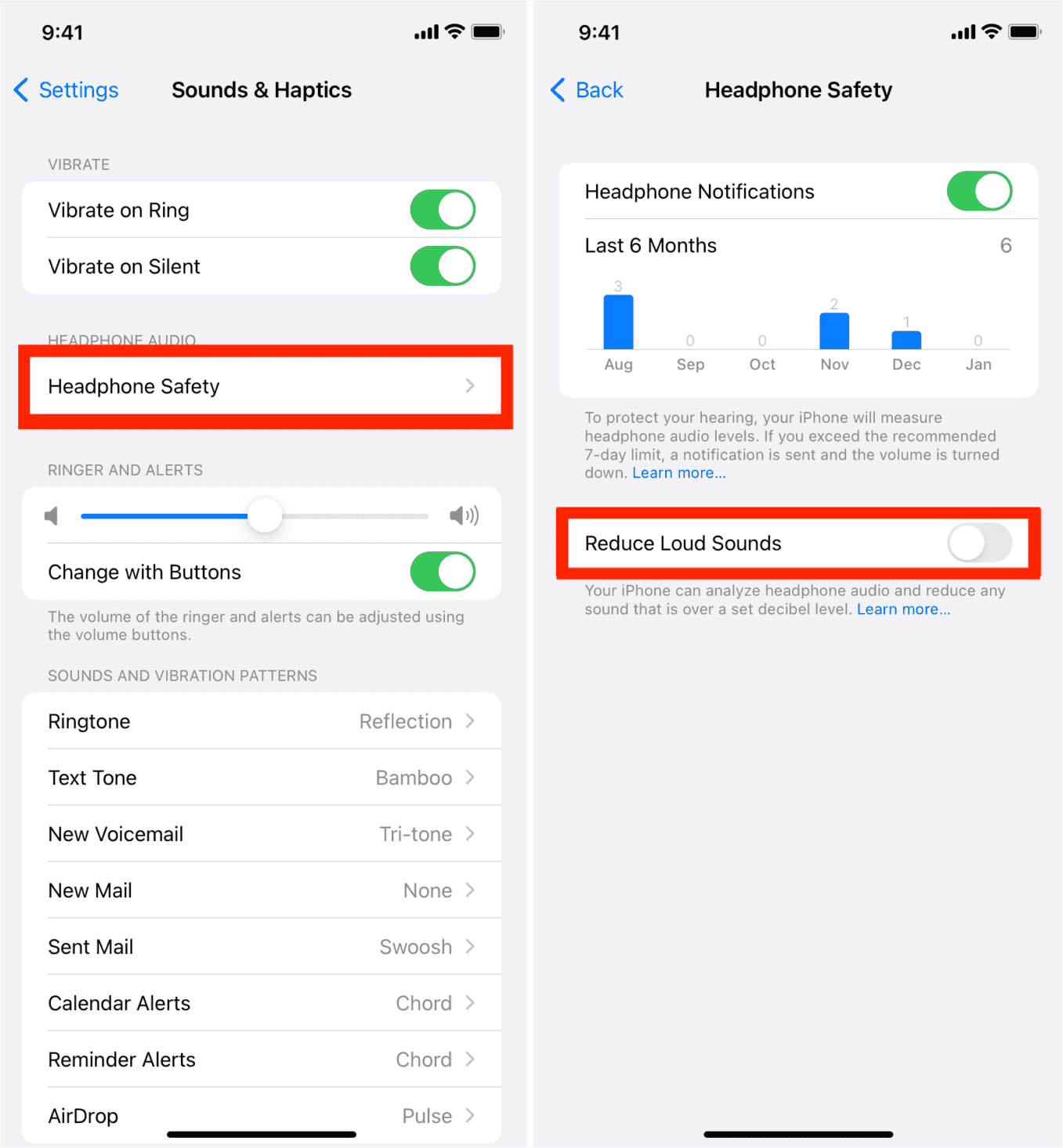
L'ascolto di cuffie o auricolari ad alto volume danneggerà l'udito nel tempo, soprattutto in un ambiente rumoroso. Per ridurre il rischio di perdita dell'udito, devi abilitare Riduci suoni forti quando ti senti a disagio.
Conclusione
Come rendere Spotify più forte? Attraverso l'aiuto di questo post, hai imparato come migliorare il suono. Inoltre, se desideri utilizzare altri dispositivi per riprodurre brani ad alto volume su Spotify, devi utilizzare il file AMusicSoft Spotify Music Converter per convertire e scaricare i brani ed essere in grado di riprodurli in un lettore multimediale che ti permetterà di regolare liberamente il volume del suono.
Persone anche leggere
- Come risolvere i file locali in attesa di scaricare Spotify? [8 modi]
- Come scaricare la tua musica Spotify ascoltata di recente
- Guida facile: come aggiungere musica a KineMaster?
- Le 5 migliori soluzioni da risolvere quando Spotify Shuffle fa schifo
- Download di musica da Spotify online: i 5 migliori downloader di Spotify
- Come ascoltare Spotify offline con/senza Premium?
- 5 Migliore Spotify Music Converter Consiglia gratuitamente
- Quale codec utilizza Spotify e quale dispositivo supporta?
Robert Fabry è un blogger appassionato, un appassionato di tecnologia, e forse può contaminarvi condividendo qualche consiglio. Ha anche una passione per la musica e ha scritto per AMusicSoft su questi argomenti.